Googleアドセンスの管理画面に突然表示される、「要注意:ads.txtファイルが含まれていないサイトがあります」との警告文。
このまま放置してしてしまうと広告が消えてしまうの?と不安になると思います。
しかし、「ads.txtファイル」を追加するだけでこの警告は消えますので大丈夫ですよ!
今回は、Googleアドセンスで、「ads.txtファイルが含まれていないサイトがあります」と表示された時の対処法について解説していきます。
初心者の方でも分かりやすいように、全工程を画像付きで解説していきます。
ads.txtファイルが含まれていないサイトがあります
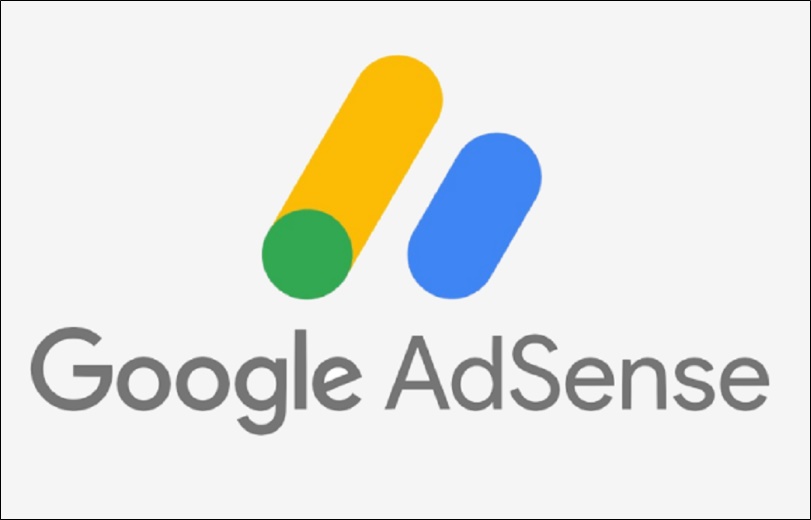
GoogleAdsenseの管理画面を開くと、
要注意 – ads.txt ファイルが含まれていないサイトがあります。収益に重大な影響が出ないよう、この問題を今すぐ修正してください
との警告文が表示されることがあります。
しかし、この警告文はポリシー違反とは関係なく、アドセンス広告を利用している人全員に表示されるものなので安心してください。
ads.txtファイルとは
「ads.txtファイル」とは何なのか、Googleのヘルプを確認してみると
認定デジタル販売者の宣言で、
自サイトの広告枠の販売者を厳密に管理し、偽の広告枠が広告主に提供されることを防ぐことができるもの
と説明がされています。
つまり、自分のサイトの広告を第三者に不正使用され、広告主(広告を出している業者など)の不利益になるようなことが起きないようにしようということ。
簡単に言えば、「広告詐欺を防止しよう」というものです。
とても簡単に作成することが出来ますので、この記事を参考に「ads.txtファイル」を作成して、サーバーに設置しましょう。
ads.txtファイルの作成方法
それでは、「ads.txtファイル」の作成方法について解説していきます。
1.サイト運営者IDをメモ
「ads.txtファイル」の作成に、「サイト運営者ID」が必要となりますので、「サイト運営者ID」を調べてメモをします。
「サイト運営者ID」は、GoogleAdsenseの管理画面にログインした時にURLに表示される【pub-】から始まる英数字です。
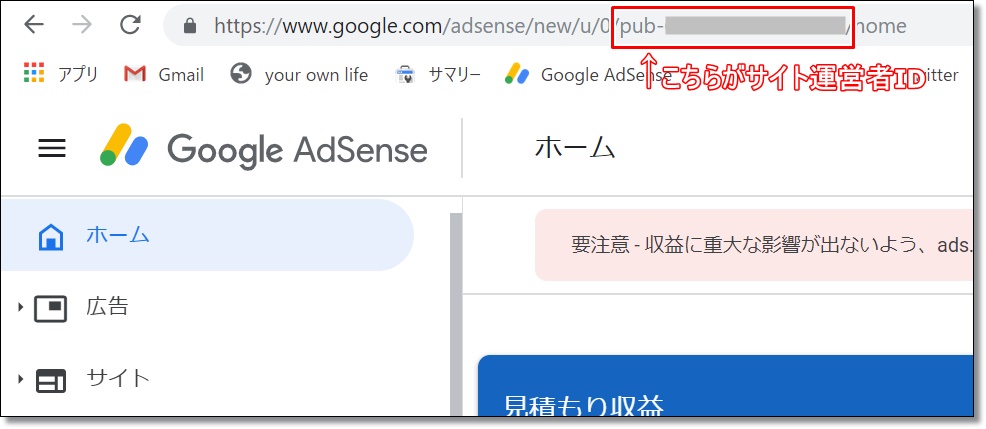
もしくは、「アカウント」をクリック
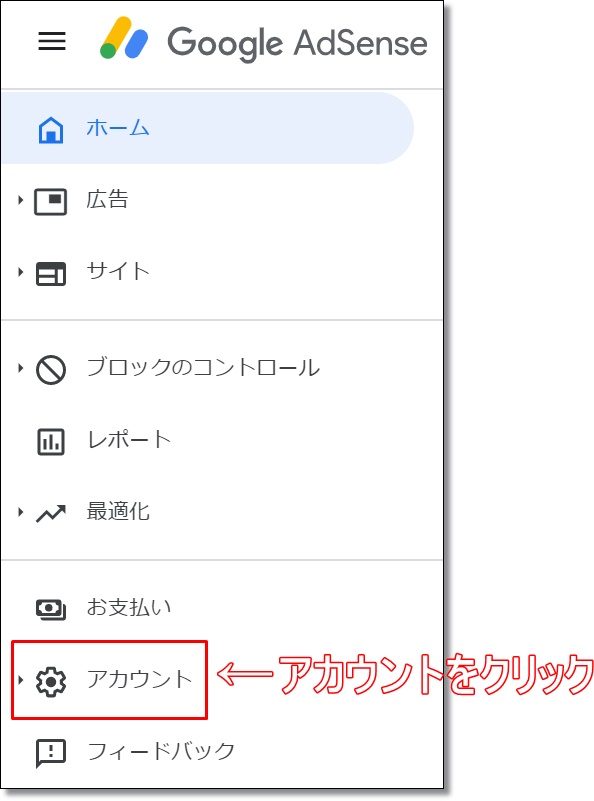
「アカウント情報」を選択して、「サイト運営者ID」を確認することが出来ます。
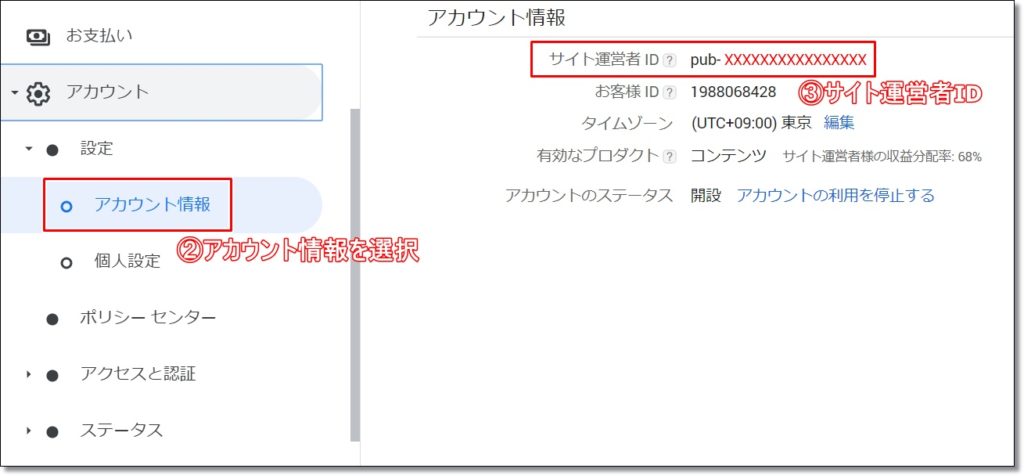
2.メモ帳で「ads.txtファイル」を作成
今回はメモ帳を使って、「ads.txtファイル」を作成していきます。
こちらをコピーして
google.com, pub–xxxxxxxxxxxx, DIRECT, f08c47fec0942fa0
赤文字の「pub–xxxxxxxxxxxx」の部分をご自身の「サイト運営者ID」書き換えます。
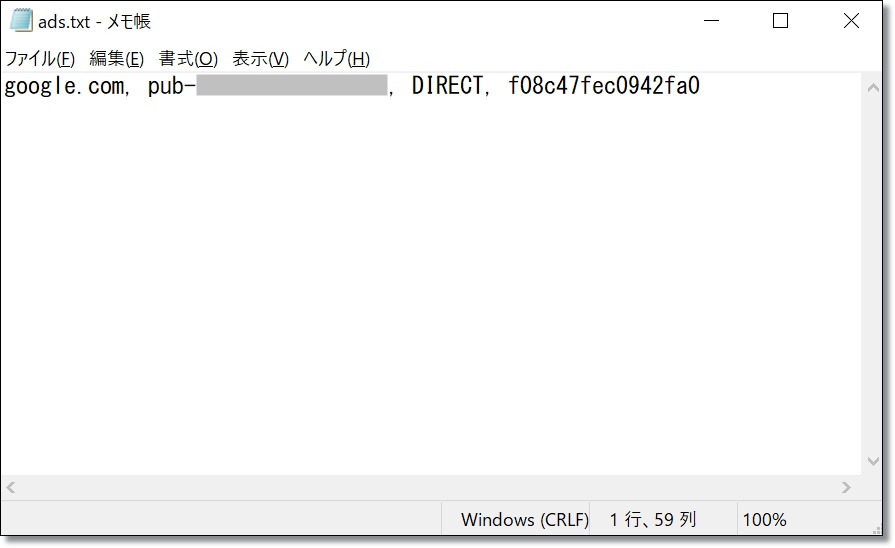
3.名前を付けて保存する
「ファイル名」に「ads」と入力、「ファイルの種類」は「テキスト文書(*.txt)」を選択して、デスクトップに保存します。
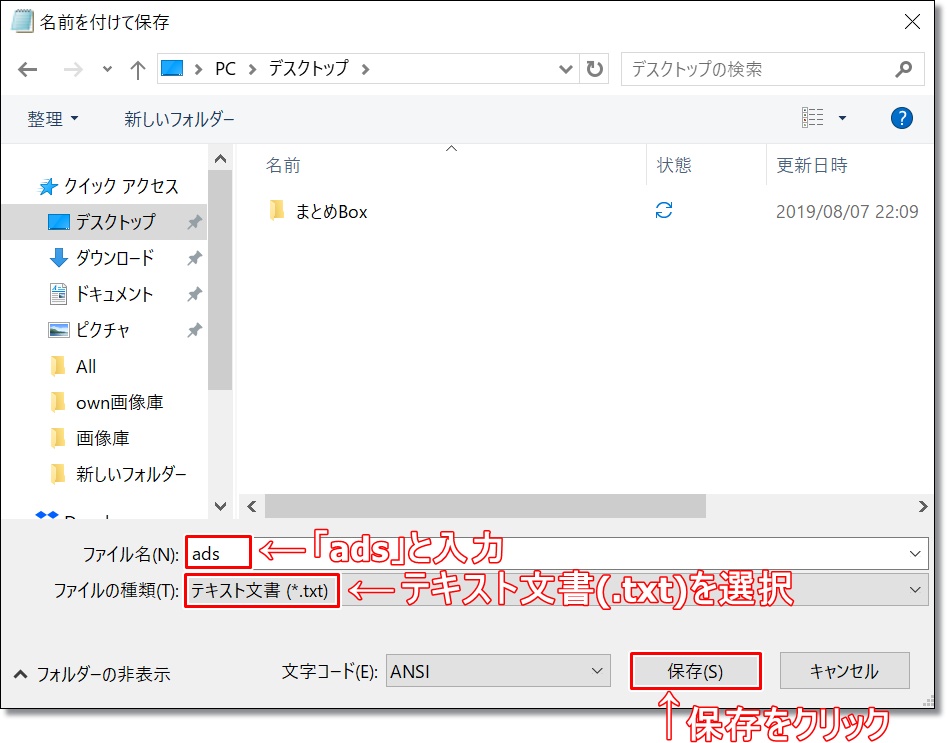
これで、「ads.txtファイル」の作成が完了です。
※「.txt」はファイルの種類(拡張子)の事なので、ファイル名には含めません。
ads.txtファイルの設置方法
「ads.txtファイル」は、自身でサーバーにアップロードする必要があります。
アップロードする際は、
・サーバーの管理画面で直接アップロード(Xサーバーの場合)
・FTPソフトでサーバーにアップロード
以上2つの方法があります。
ご自身のサーバーに合わせてアップロードしましょう。
今回は、「FTPソフトでサーバーにアップロード」する方法について解説していきます。
※FTPソフトの準備が出来ていない場合には、こちらの記事を参考にしてください。
1.FTPソフトでサーバーに接続
FTPソフトを使ってサーバーに接続します。
※FTPソフトは「FileZilla」を使用しています。
(「ファイル」⇒「サイトマネージャー」⇒「接続」をクリック)
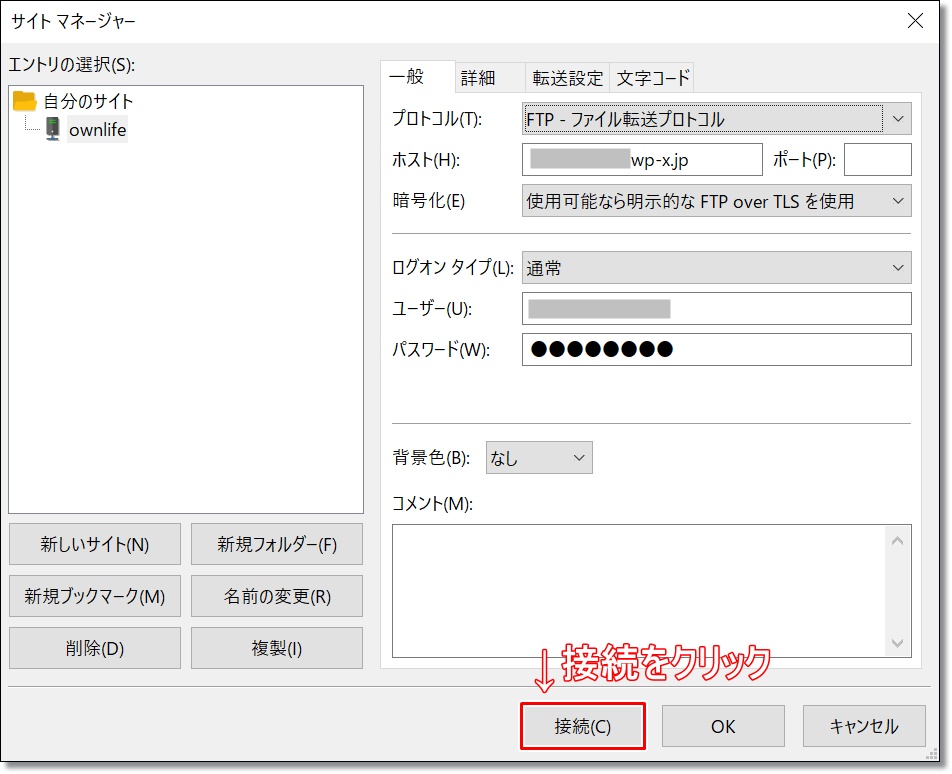
2.Wordpressインストール先直下フォルダにアクセス
WordPressインストール先直下フォルダ(public_html)にアクセスします。
※「wp-admin」「wp-content」「wp-includes」「.htaccess」などが入っているフォルダです。
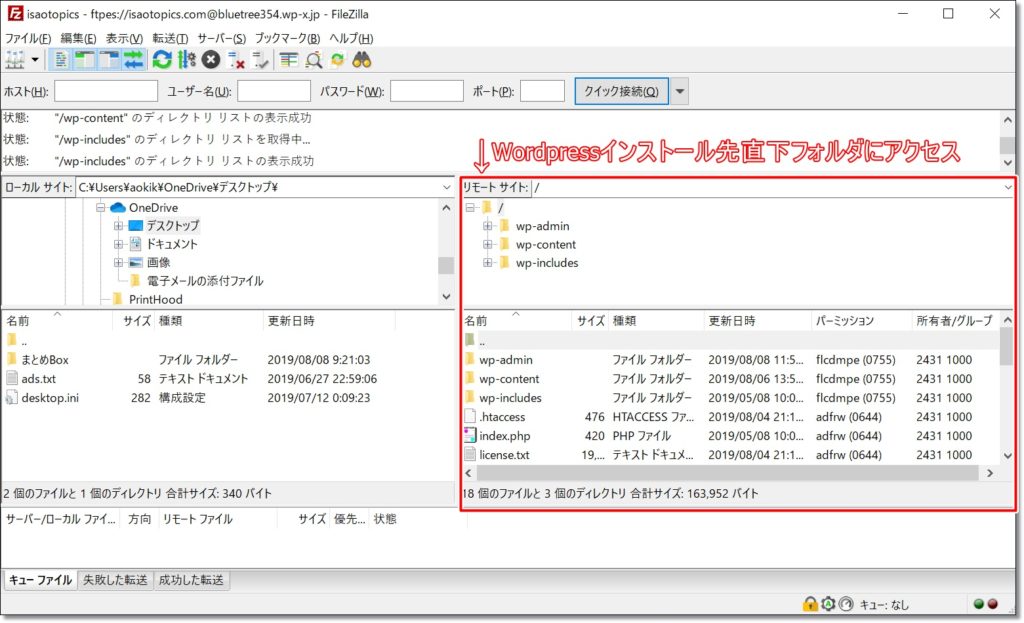
3.「ads.txtファイル」をダウンロード
左側の自分のパソコン上画面(ローカルサイト)の、先ほどデスクトップに保存した「ads.txtファイル」をダブルクリックします。
すると右側のサーバー画面(リモートサイト)に、「ads.txtファイル」がダウンロードされます。
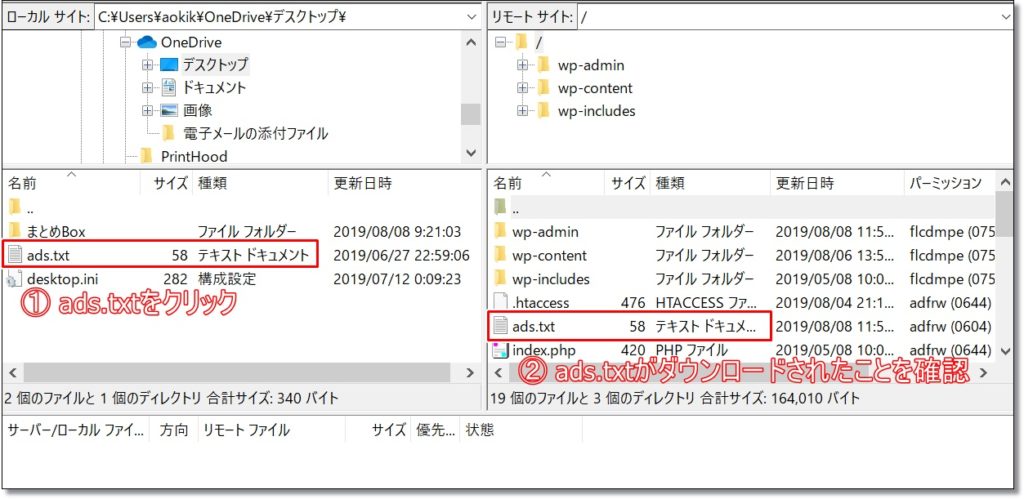
4.ads.txtファイルが設置されたかを確認
「ads.txtファイル」が正常に設置されても、警告文が消えるまでには2~3日ほどかかります。
ですので、正常に「ads.txtファイル」が設置されているか不安な方は、手動で確認しましょう!
お使いのブラウザで下記のURLを入力します。
「自身のブログURL/ads.txt」
先ほど設置した「ads.txtファイル」が表示されればOKです。
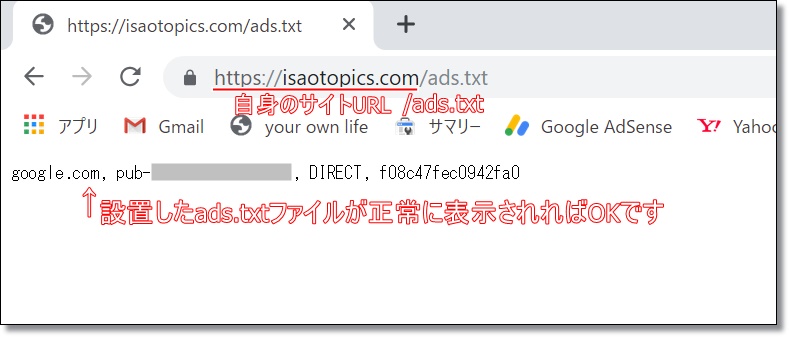
まとめ
今回は、GoogleAdsenseで、「ads.txtファイルが含まれていないサイトがあります」と表示された時の対処法について解説させていただきました。
突然の警告文も、あなたのアドセンスアカウントを守るための優しさと言ったところですかね。
もう少し思いやりのある言い方はないのかなと思ってしまいますが…(笑)
それでは最後までこの記事を読んでいただきましてありがとうございました。








コメント